03 de diciembre de 2024

OneNote, alternativa gratuita a Evernote para tomar notas #DoctorHosting
El Doctor Hosting necesita una app gratuita que sincronice sus notas en el ordenador y el móvil. Estaba usando Evernote con mucho gusto, pero las nuevas limitaciones al plan gratuito de esta aplicación le han hecho decantarse por otra.
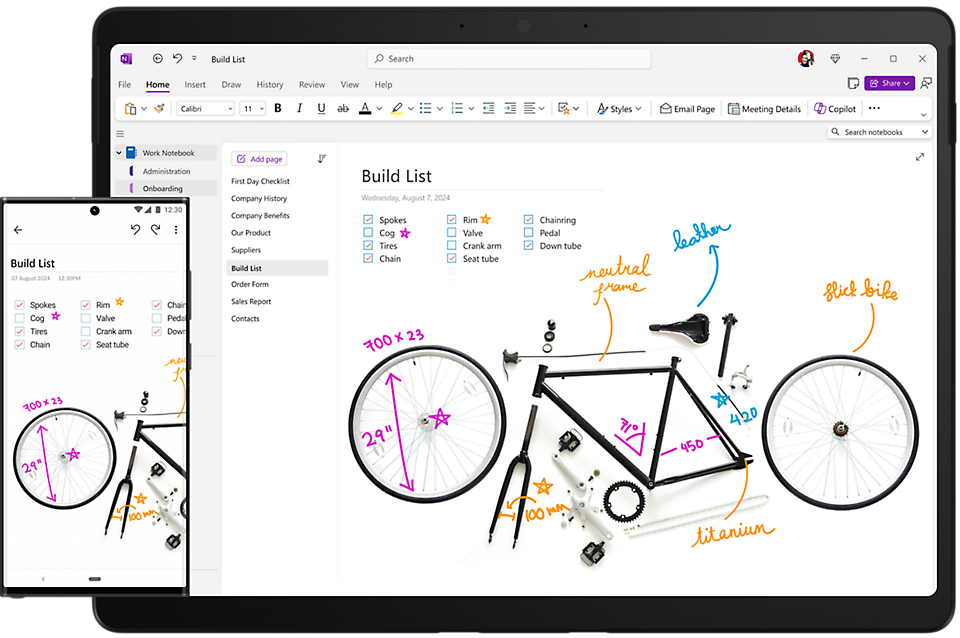
OneNote tiene versión online y una app descargable. Sólo necesitas una cuenta de Outlook para acceder, y lo bueno es que lo que hagas con tu perfil se sincronizará en todos los dispositivos:
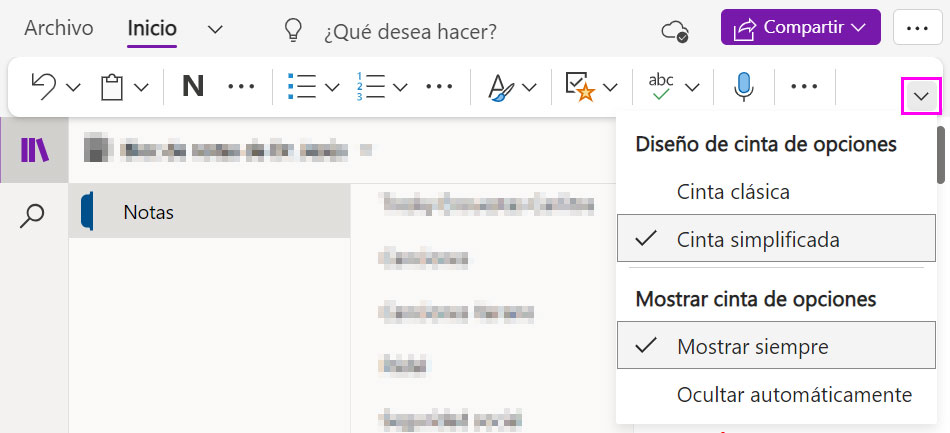
Si estás en la versión online para ordenador, entra dentro del ‘Bloc de notas’. Ahí puedes ‘Agregar página’ para añadir una nota con su título y texto. Ten en cuenta que el menú de opciones puede verse como ‘Cinta clásica’ (con todas las opciones) o ‘Cinta simplificada’ (opciones más habituales). En la app móvil tienes las notas creadas en el menú inicial, pudiendo añadir más con el botón ‘+ Página’.
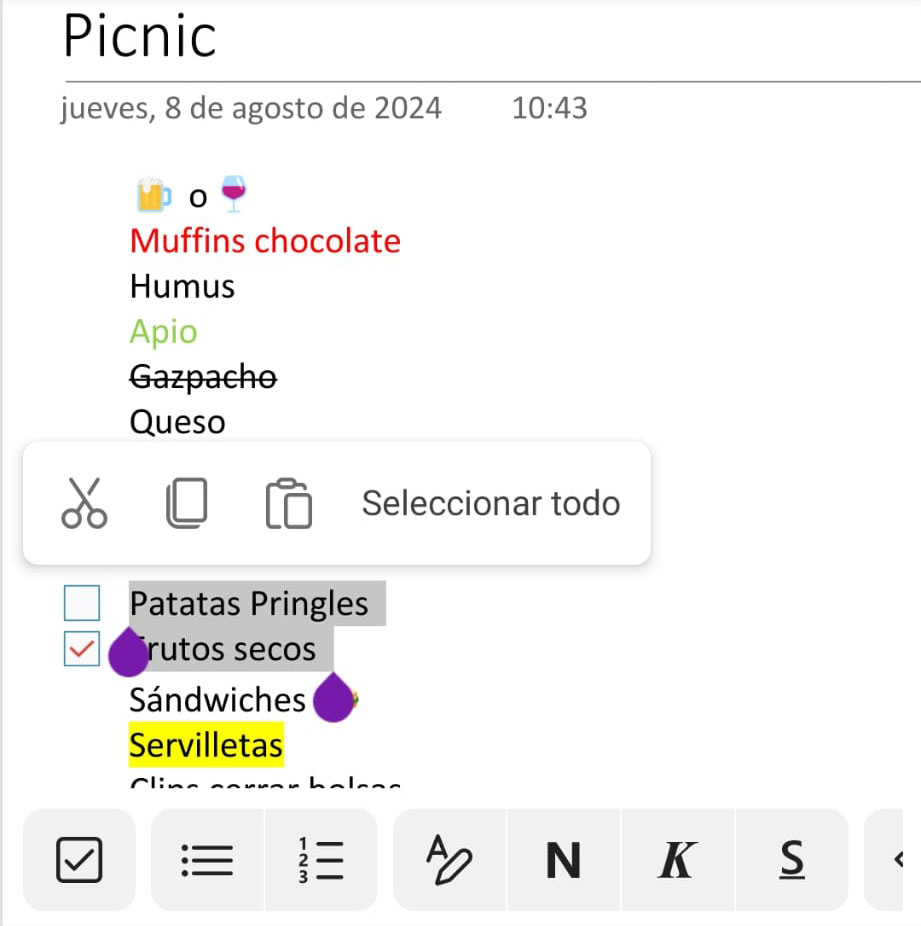
Tanto en móvil como en ordenador puedes usar el texto enriquecido y los checks de listas. Esto es importante porque te ayuda a organizarte visualmente, por ejemplo añadiendo emojis. También puedes insertar enlaces, audios e imágenes. En la versión móvil tienes que pulsar el botón con la ‘A’ y un lápiz para desplegar las opciones:
- Código de colores: puedes marcar en rojo lo que te falta y en verde lo que has conseguido.
- Tachados: sirven para marcar algo que ya no es necesario de hacer, quedando visible que está realizado.
- Check de listas: casillas de verificación, otra forma de marcar las tareas que has realizado.
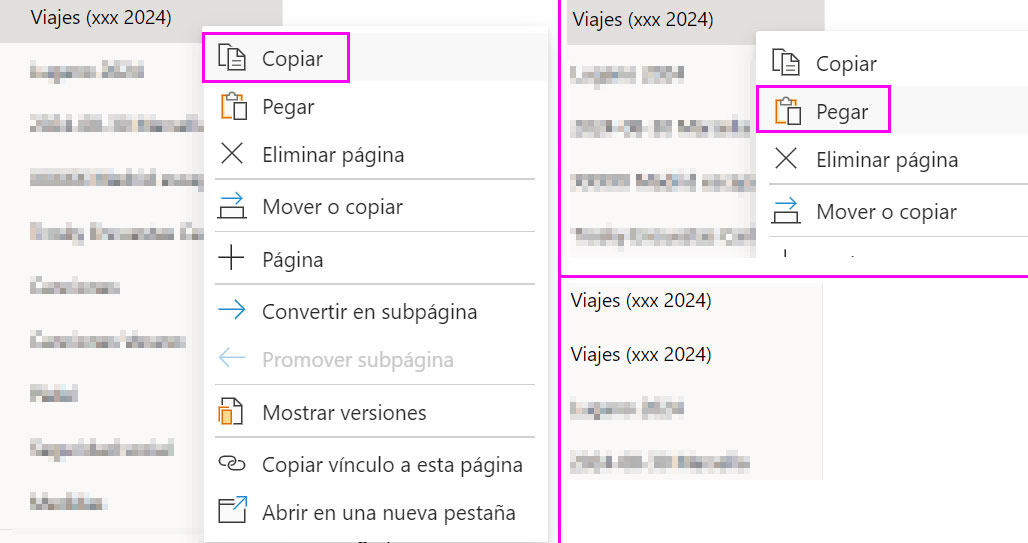
Extrañamente no existe una opción para duplicar notas, pero se puede copiar y pegar. Selecciona la nota que quieras y con botón derecho dale a ‘Copiar’. Deja el puntero donde está y con botón derecho dale a ‘Pegar’. Verás que la nota se ha duplicado, lo que es útil cuando haces plantillas, como cosas que tienes que llevarte en un viaje.
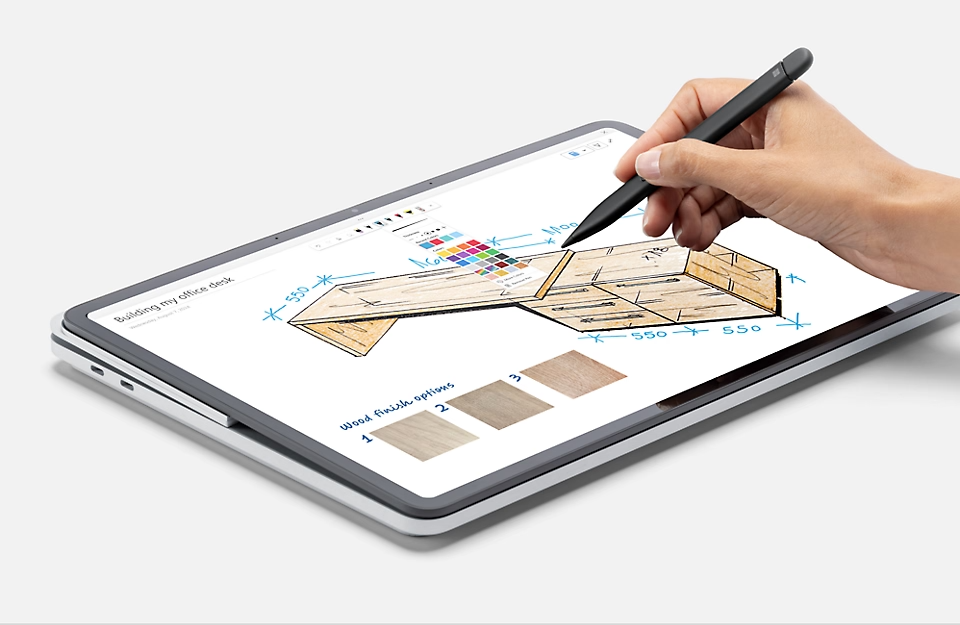
OneNote también te permite hacer dibujos en tus notas. Puedes mezclar textos e imágenes con tus dibujos, para que sean más completas.
- Ordenador: ve al submenú ‘Dibujar’, escoge un pincel y color, y pinta con el puntero. Si te equivocas puedes usar la goma, dale al botón de deshacer (flecha a la izquierda) o bien pulsar ‘Ctrl+z’. Para salir del modo dibujo dale al botón con la ‘A’ y el icono del puntero.
- Móvil: dentro de una nota, en el menú de opciones que se despliega desde abajo dale a +, y luego ‘Entrada de lápiz’.
OneNote tiene muchas opciones que te facilitan la elaboración de tus notas rápidas. Lo mejor es que hagas pruebas y luego veas cómo te sientes más cómodo. Por cierto, dentro del ‘Bloc de notas’ puedes crear nuevas secciones para organizarlas: viajes, recetas, apuntes, tareas, gastos, etc.

Déjanos un comentario o cuéntanos algo.